PS如何在参考线的中心绘制形状?
来源:网络收集 点击: 时间:2024-01-22【导读】:
PS如何在参考线的中心绘制形状?我们可以通过快捷键Alt键来操作,下面就来给大家演示一下。品牌型号:联想小新16Pro 系统版本:Windows 11软件版本: Adobe Photoshop 2018方法/步骤1/5分步阅读 2/5
2/5 3/5
3/5 4/5
4/5 5/5
5/5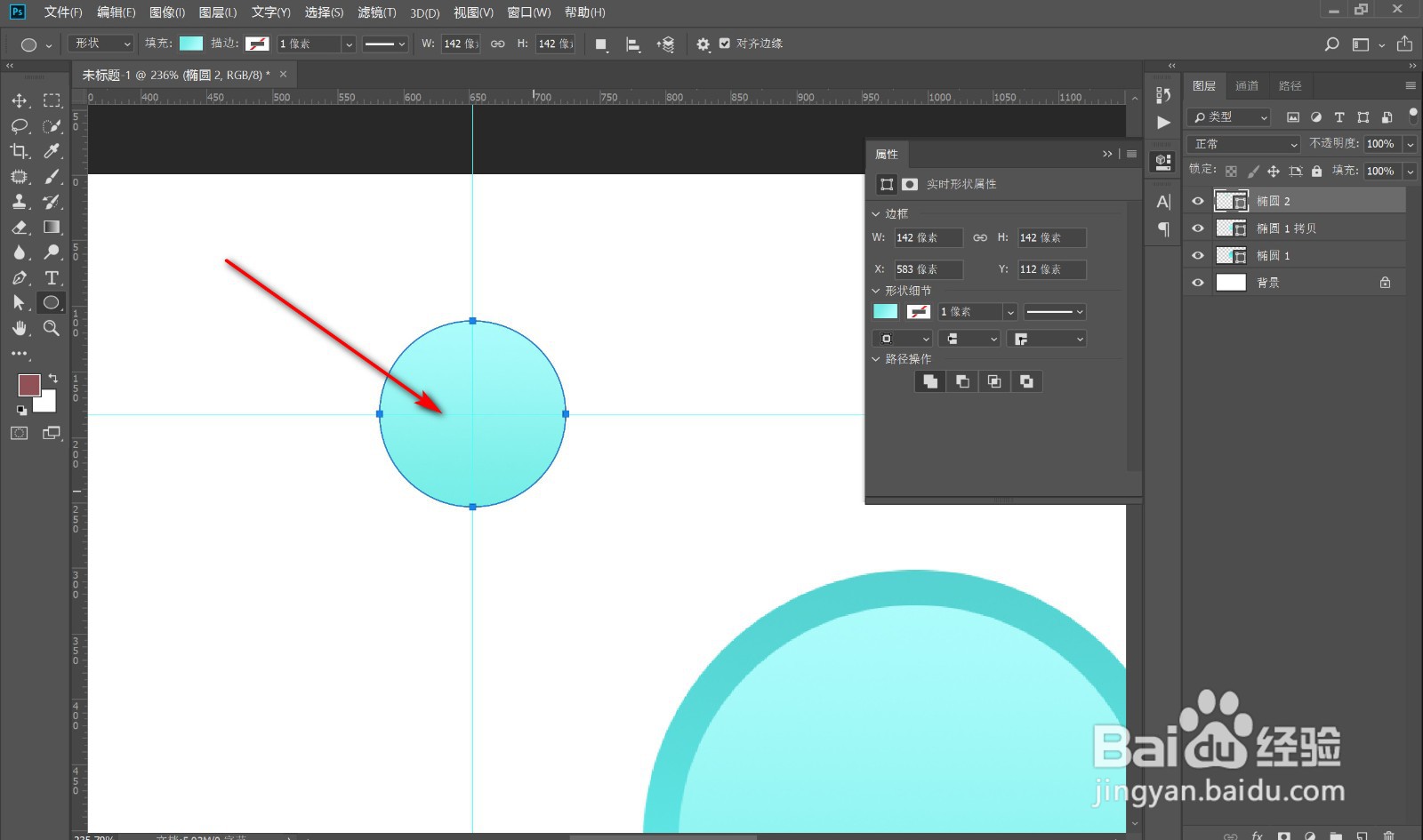 总结1/1
总结1/1
1.打开PS,按快键ctrl加R打开标尺。
 2/5
2/52.用鼠标拖拽两个方向的参考线,得到中心交点。
 3/5
3/53.下面将形状绘制在参考线的交点上,点击椭圆工具。
 4/5
4/54.鼠标变为十字星,将十字星对准参考线的交点中心,拖拽鼠标绘制形状。
 5/5
5/55.按键盘上的shift+alt键不松手,这时形状会自动跑到中心的位置,最后松开鼠标。
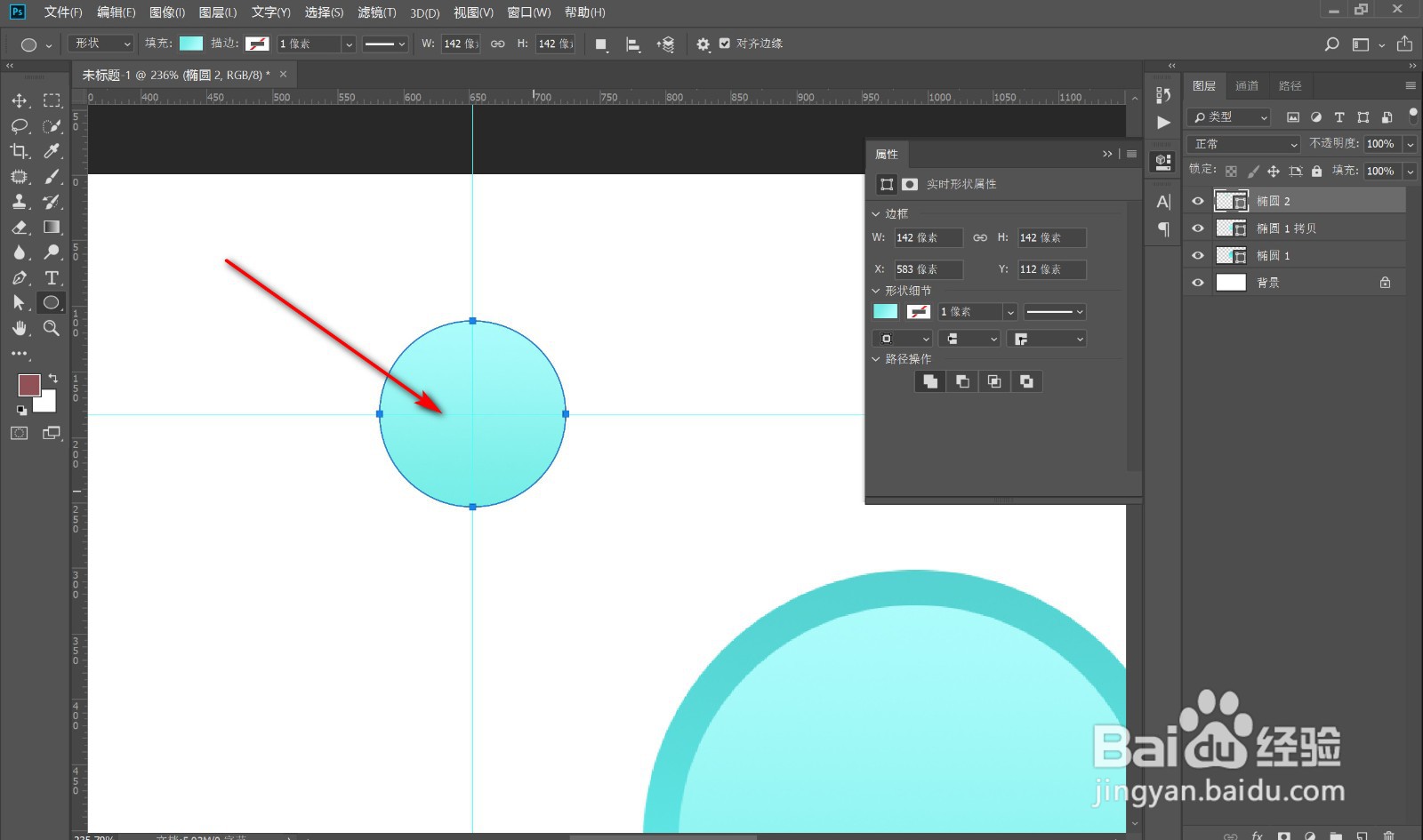 总结1/1
总结1/11.打开PS,按快键ctrl加R打开标尺。
2.用鼠标拖拽两个方向的参考线,得到中心交点。
3.下面将形状绘制在参考线的交点上,点击椭圆工具。
4.鼠标变为十字星,将十字星对准参考线的交点中心,拖拽鼠标绘制形状。
5.按键盘上的shift+alt键不松手,这时形状会自动跑到中心的位置,最后松开鼠标。
注意事项按键盘上的shift+alt键不松手,这时形状会自动跑到中心的位置,最后松开鼠标。
PS中心绘制形状版权声明:
1、本文系转载,版权归原作者所有,旨在传递信息,不代表看本站的观点和立场。
2、本站仅提供信息发布平台,不承担相关法律责任。
3、若侵犯您的版权或隐私,请联系本站管理员删除。
4、文章链接:http://www.1haoku.cn/art_2589.html
上一篇:精灵盛典智法技能战斗模式怎么放
下一篇:停止接单怎么发朋友圈
 订阅
订阅